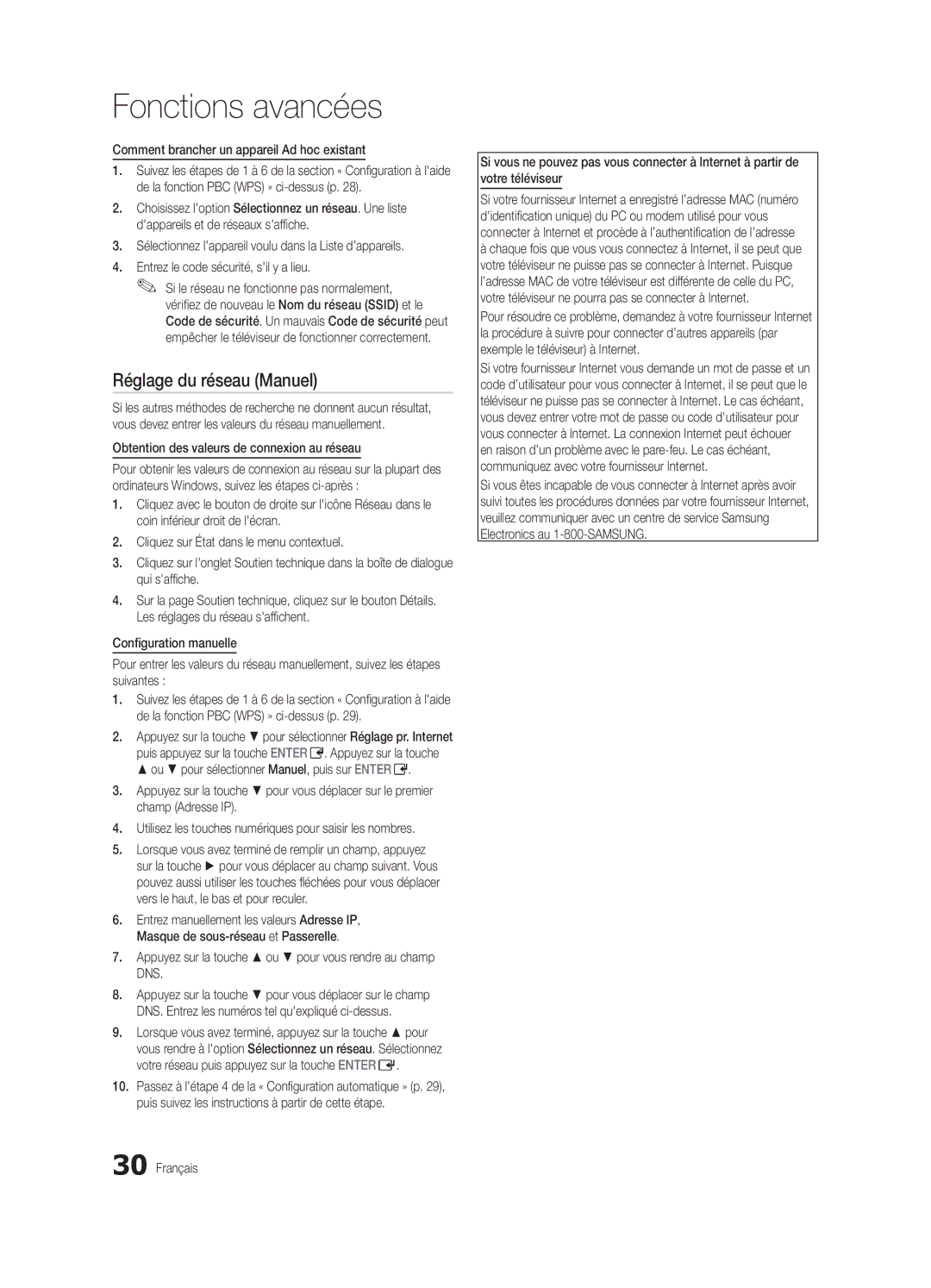Fonctions avancées
Comment brancher un appareil Ad hoc existant
1.Suivez les étapes de 1 à 6 de la section « Configuration à l'aide de la fonction PBC (WPS) »
2.Choisissez l'option Sélectionnez un réseau. Une liste d'appareils et de réseaux s'affiche.
3.Sélectionnez l’appareil voulu dans la Liste d’appareils.
4.Entrez le code sécurité, s'il y a lieu.
✎✎ Si le réseau ne fonctionne pas normalement, vérifiez de nouveau le Nom du réseau (SSID) et le Code de sécurité. Un mauvais Code de sécurité peut empêcher le téléviseur de fonctionner correctement.
Réglage du réseau (Manuel)
Si les autres méthodes de recherche ne donnent aucun résultat, vous devez entrer les valeurs du réseau manuellement.
Obtention des valeurs de connexion au réseau
Pour obtenir les valeurs de connexion au réseau sur la plupart des ordinateurs Windows, suivez les étapes
1.Cliquez avec le bouton de droite sur l'icône Réseau dans le coin inférieur droit de l'écran.
2.Cliquez sur État dans le menu contextuel.
3.Cliquez sur l'onglet Soutien technique dans la boîte de dialogue qui s'affiche.
4.Sur la page Soutien technique, cliquez sur le bouton Détails. Les réglages du réseau s'affichent.
Configuration manuelle
Pour entrer les valeurs du réseau manuellement, suivez les étapes suivantes :
1.Suivez les étapes de 1 à 6 de la section « Configuration à l'aide de la fonction PBC (WPS) »
2.Appuyez sur la touche ▼ pour sélectionner Réglage pr. Internet puis appuyez sur la touche ENTERE. Appuyez sur la touche ▲ ou ▼ pour sélectionner Manuel, puis sur ENTERE.
3.Appuyez sur la touche ▼ pour vous déplacer sur le premier champ (Adresse IP).
4.Utilisez les touches numériques pour saisir les nombres.
5.Lorsque vous avez terminé de remplir un champ, appuyez sur la touche ► pour vous déplacer au champ suivant. Vous pouvez aussi utiliser les touches fléchées pour vous déplacer vers le haut, le bas et pour reculer.
6.Entrez manuellement les valeurs Adresse IP, Masque de
7.Appuyez sur la touche ▲ ou ▼ pour vous rendre au champ DNS.
8.Appuyez sur la touche ▼ pour vous déplacer sur le champ DNS. Entrez les numéros tel qu'expliqué
9.Lorsque vous avez terminé, appuyez sur la touche ▲ pour vous rendre à l'option Sélectionnez un réseau. Sélectionnez votre réseau puis appuyez sur la touche ENTERE.
10.Passez à l'étape 4 de la « Configuration automatique » (p. 29), puis suivez les instructions à partir de cette étape.
30 Français
Si vous ne pouvez pas vous connecter à Internet à partir de votre téléviseur
Si votre fournisseur Internet a enregistré l’adresse MAC (numéro d'identification unique) du PC ou modem utilisé pour vous connecter à Internet et procède à l’authentification de l’adresse
àchaque fois que vous vous connectez à Internet, il se peut que votre téléviseur ne puisse pas se connecter à Internet. Puisque l’adresse MAC de votre téléviseur est différente de celle du PC, votre téléviseur ne pourra pas se connecter à Internet.
Pour résoudre ce problème, demandez à votre fournisseur Internet la procédure à suivre pour connecter d’autres appareils (par exemple le téléviseur) à Internet.
Si votre fournisseur Internet vous demande un mot de passe et un code d’utilisateur pour vous connecter à Internet, il se peut que le téléviseur ne puisse pas se connecter à Internet. Le cas échéant, vous devez entrer votre mot de passe ou code d'utilisateur pour vous connecter à Internet. La connexion Internet peut échouer en raison d’un problème avec le
Si vous êtes incapable de vous connecter à Internet après avoir suivi toutes les procédures données par votre fournisseur Internet, veuillez communiquer avec un centre de service Samsung Electronics au